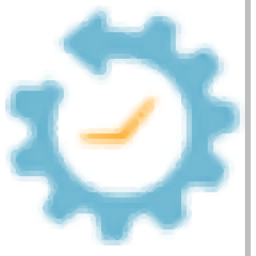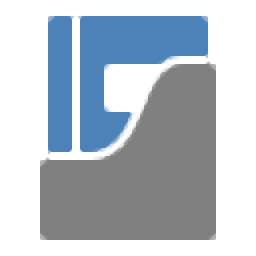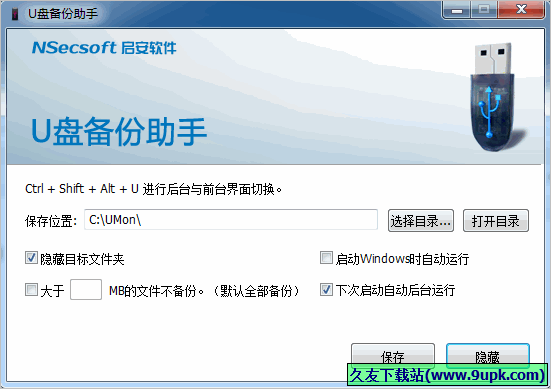主要更新如下:
1. 将 “我的DBank”文件夹改名为“My DBank”;
2. 本地文件右键菜单增加了“发送到My DBank”选项,可将文件快速复制到同步目录下;
3. 覆盖安装不删除同步记录;
4. 增加了启动时发现设置了开机启动却没有启动(注册表中却没有开机启动)时的消息提示;
5. 修正了升级时重启explorer的问题;
6. 修正了网络正常但网盘文件为空的时候,托盘长期提示为正在检查文件更新状态的问题;
7. 修正了因网络问题重试的上传和下载操作出现红叉的问题;
8. 修正了一些其他已知BUG。
上传、下载、编辑文件
登陆成功后,会在本地新建一个叫“我的DBank”的文件夹,我的DBank”文件夹的操作和本地文件夹完全一致:复制,剪切,重命名……操作非常方便。客户端会自动将云端的文件下载到“我的DBank”文件夹内。当用户在“我的DBank”文件夹内添加文件后,客户端会自动上传添加的文件。当用户删除、移动“我的DBank“上的文件时,客户端也会将操作同步到云端。用户编辑完一个“我的DBank”内的文件,关闭保存后,客户端会自动将文件最新的版本同步到云端。
特点:
1、小巧轻便
占用资源极少,奔三都能畅快运行
2、一键上传
将文件拖放至本地的同步文件夹即可以放心上传。
3、多台电脑同步
可以安装至多台电脑,让家里电脑与公司电脑的文件保持同步。扔掉U盘吧!
4、安全备份
文件存储至DBank云端,可以通过客户端、网站随时获取,不用担心数据遗失、硬盘坏掉、电脑失窃
多台电脑同步
如果客户端装至多台电脑,并用同一账号登陆。当任何一台电脑内的“我的DBank”内的文件有变更时,其他电脑上的“我的DBank”也会有相应变更。
如何批量下载:
1 首先您需要下载安装数据银行PC客户端,安装后,用您的账号A登陆并保持客户端是启动状态。
2 选择文件外链页的转存网盘(如果您没有登录,会首先弹出登陆框,登陆时输入客户端绑定的账号A)
常见问题:
1.Q:一台电脑可以使用多个账号吗?
A:一台电脑只能绑定一个账号。
2.Q:如何更换账号?
A:您只有先卸载客户端重装后才能更换账号。
3.Q:如何更改同步目录?
A:不能修改。(下一个版本会支持)
4.Q:如何用客户端上传文件?
A:您把文件放到到“我的DBank”目录下即自动开始上传。
5.Q:什么是同步文件夹?
A:客户端安装后会在本地新建一个叫“我的DBank”的文件夹,我的DBank”文件夹的操作和本地文件夹完全一致:复制,剪切,重命名……操作非常方便。当您在“我的DBank”文件夹内添加文件后,会自动上传。当您删除、移动“我的DBank“上的文件时,您空间内的文件也会做相同处理。
6.Q:100M以上的文件为什么不可以同步?
A:标准用户的单文件大小限制为100M,同步文件夹的大小和单文件限制和网盘保持一致。超出范围会提示错误。高级用户可以同步100-200M之间的文件。
7.Q:我断网的情况下会不会同步?
A:不会,只有在开启客户端的情况下才会自动同步。
8.Q:同步文件夹里为什么看不到别人共享的文件夹?
A:暂时不提供此功能。
9.Q:我可以在同步文件夹中共享文件吗?
A:暂时不提供此功能,会在将来的版本中实现。
10.Q:客户端主界面在哪里?
A:数据银行PC客户端为了节省用户电脑资源,没有主界面,您双击托盘图标即可打开同步文件夹。
11.Q:为什么我的win7不能用?
A:win7有些版本可能不能正常使用,技术人员正在调试,会尽快推出。
12.Q:为什么我同步提示失败?
A:请确定是否已经升级到最新的版本。如果还有问题,请提供操作系统版本号到错误反馈区提问,会有技术人员及时解答。

![DBank 数据银行V1.0.11.2中文绿色版[dbank网盘客户端]](http://pic.9upk.com/soft/UploadPic/2011-4/201141613442171649.gif)